ps如何虚化图片的一部分
时间:2021-02-19 16:43
ps虚化图片一部分的方法:首先将图片素材置入到PS中,选择选框工具并设置羽化值;然后框选文字,按【ctrl+shift+I】反选;接着打开模糊效果;最后调整数值即可。

本文操作环境:Windows7系统,Adobe Photoshop CS6版本,Dell G3电脑。
ps虚化图片一部分的方法:
1、如图,将准备好的图片素材置入到PS中
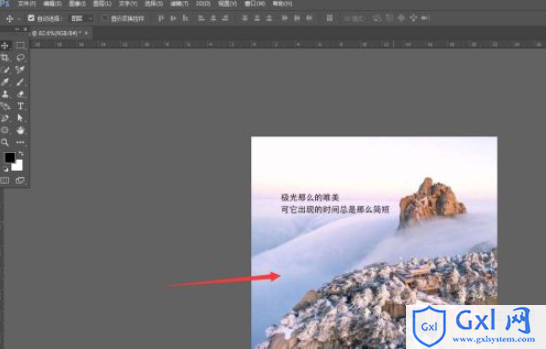
2、然后选择左侧的选框工具,设置羽化值
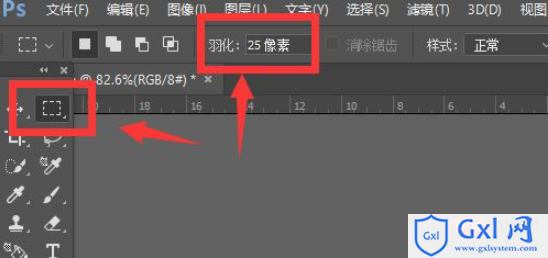
3、然后框选文字部分,如图所示
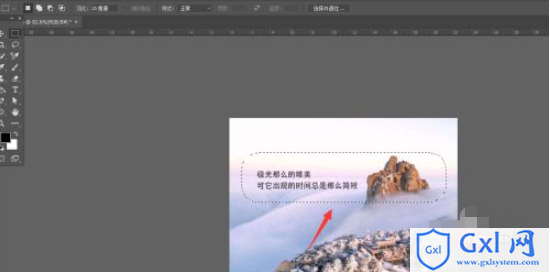
4、然后按快捷键ctrl+shift+I反选
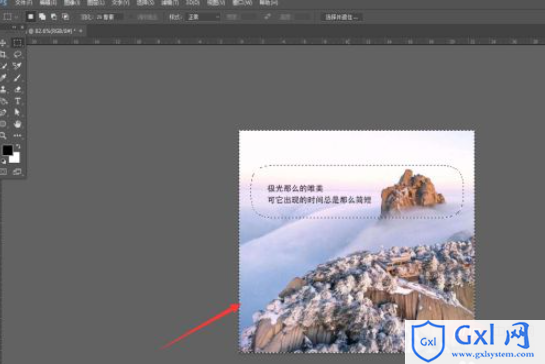
5、打开滤镜中的模糊效果,如图所示
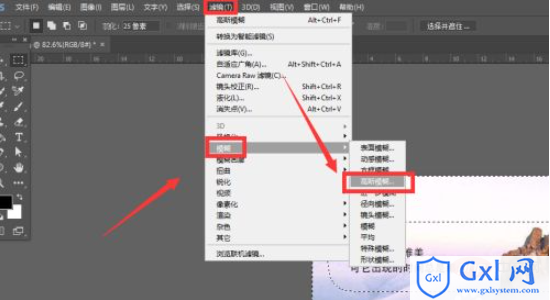
6、调整数值,得到如图的效果,这样只有文字部分清晰了。
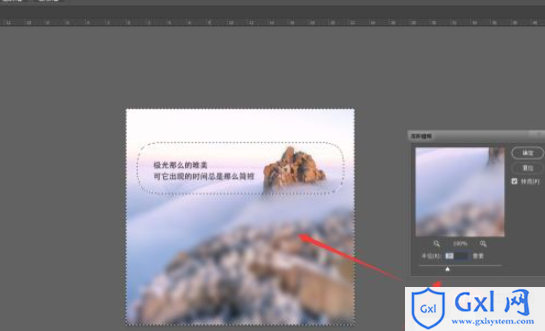
相关免费推荐:编程视频课程
以上就是ps如何虚化图片的一部分的详细内容,更多请关注www.gxlsystem.com其它相关文章!



























